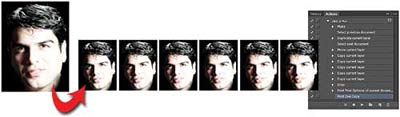 یکی از کارهایی که هر عکاس انجام می دهد این است که یک عکس 4×3 یا 2×3 خاص را در فتوشاپ چاپ می کند، شاید بعد از روتوش، و هر چند بار که می خواهد تصویر را با هم ویرایش می کند. . سرعت خود را کم کنید، سپس عکس را برش دهید و آن را ارسال کنید. چاپ باید یکی از کارهای روزمره شما باشد، ما در این مقاله به رتوش تصاویر نمی پردازیم زیرا بسته به نوع تصویر، باید تصاویر را به صورت دستی روتوش کنید. البته حالت لمسی خودکار نیز وجود دارد که انتظار می رود در اقساط بعدی به آن اضافه شود. قبل از شروع کار، ایده خوبی است که تصاویر مورد نظر خود را ویرایش کنید و مطمئن شوید که سه از چهار را در 300 برش دهید. برای گذر از این کارگاه آموزشی به صورت زیر عمل کنید:
یکی از کارهایی که هر عکاس انجام می دهد این است که یک عکس 4×3 یا 2×3 خاص را در فتوشاپ چاپ می کند، شاید بعد از روتوش، و هر چند بار که می خواهد تصویر را با هم ویرایش می کند. . سرعت خود را کم کنید، سپس عکس را برش دهید و آن را ارسال کنید. چاپ باید یکی از کارهای روزمره شما باشد، ما در این مقاله به رتوش تصاویر نمی پردازیم زیرا بسته به نوع تصویر، باید تصاویر را به صورت دستی روتوش کنید. البته حالت لمسی خودکار نیز وجود دارد که انتظار می رود در اقساط بعدی به آن اضافه شود. قبل از شروع کار، ایده خوبی است که تصاویر مورد نظر خود را ویرایش کنید و مطمئن شوید که سه از چهار را در 300 برش دهید. برای گذر از این کارگاه آموزشی به صورت زیر عمل کنید: 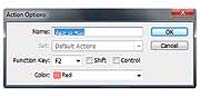 1 تصویر مورد نظر را باز کنید. در دنیای فتوشاپ مراقب باشید. در این مرحله ترجیحاً بدون باز کردن تصویر دیگری در محیط فتوشاپ 2، از پنل Actions بر روی دکمه Create New Action کلیک کنید تا بر اساس ردیف قبلی، فرآیند تعریف یک اکشن جدید آغاز شود. 3 در پنجره باز شده در قسمت Name یک نام برای پروژه وارد کنید و نظر خود را به فارسی یا انگلیسی وارد کنید.در اینجا چون سه چهارم را برای چاپ تنظیم می کنیم، کلمه سه چهارم را 4 می نویسیمدر بخش «تنظیمات»، میتوانید تنظیماتی را که میخواهید این عمل را در آنجا تنظیم کنید، انتخاب کنید. توجه داشته باشید که قبل از ایجاد یک رویداد جدید، میتوانیم با کلیک روی دکمه «ایجاد تنظیمات جدید» با نام دلخواه، تنظیمات جدیدی را ذخیره کنیم. رویدادهای خود را ایجاد کنید و رویدادهای ایجاد شده در این مجموعه را ذخیره کنید. 5. اگر عمل مورد نظر را بخواهیم چون می توان مستقیماً از صفحه کلید فراخوانی کرد بنابراین در قسمت Function دکمه مورد نظر را انتخاب می کنیم اگر این دکمه توسط سایر اکشن ها استفاده شده باشد می توانیم دکمه مورد نظر را برای انجام آن انتخاب کنیم. با Shift یا Ctrl ترکیب شده است. 6. اگر بخواهیم از رنگ خاصی برای تشخیص عملیات مورد نظر از سایر عملیات در پنل عملیات استفاده کنیم، می توانیم در قسمت “Color” رنگ مورد نظر را انتخاب کرده و سپس روی “Record” کلیک کنیم تا ضبط عملیات شروع شود. (توجه داشته باشید که پس از فشردن این دکمه تمامی اقدامات انجام شده در محیط فتوشاپ ذخیره می شود) 7. در این مرحله از قسمت File گزینه New را انتخاب می کنیم تا پروژه جدیدی باز شود.
1 تصویر مورد نظر را باز کنید. در دنیای فتوشاپ مراقب باشید. در این مرحله ترجیحاً بدون باز کردن تصویر دیگری در محیط فتوشاپ 2، از پنل Actions بر روی دکمه Create New Action کلیک کنید تا بر اساس ردیف قبلی، فرآیند تعریف یک اکشن جدید آغاز شود. 3 در پنجره باز شده در قسمت Name یک نام برای پروژه وارد کنید و نظر خود را به فارسی یا انگلیسی وارد کنید.در اینجا چون سه چهارم را برای چاپ تنظیم می کنیم، کلمه سه چهارم را 4 می نویسیمدر بخش «تنظیمات»، میتوانید تنظیماتی را که میخواهید این عمل را در آنجا تنظیم کنید، انتخاب کنید. توجه داشته باشید که قبل از ایجاد یک رویداد جدید، میتوانیم با کلیک روی دکمه «ایجاد تنظیمات جدید» با نام دلخواه، تنظیمات جدیدی را ذخیره کنیم. رویدادهای خود را ایجاد کنید و رویدادهای ایجاد شده در این مجموعه را ذخیره کنید. 5. اگر عمل مورد نظر را بخواهیم چون می توان مستقیماً از صفحه کلید فراخوانی کرد بنابراین در قسمت Function دکمه مورد نظر را انتخاب می کنیم اگر این دکمه توسط سایر اکشن ها استفاده شده باشد می توانیم دکمه مورد نظر را برای انجام آن انتخاب کنیم. با Shift یا Ctrl ترکیب شده است. 6. اگر بخواهیم از رنگ خاصی برای تشخیص عملیات مورد نظر از سایر عملیات در پنل عملیات استفاده کنیم، می توانیم در قسمت “Color” رنگ مورد نظر را انتخاب کرده و سپس روی “Record” کلیک کنیم تا ضبط عملیات شروع شود. (توجه داشته باشید که پس از فشردن این دکمه تمامی اقدامات انجام شده در محیط فتوشاپ ذخیره می شود) 7. در این مرحله از قسمت File گزینه New را انتخاب می کنیم تا پروژه جدیدی باز شود.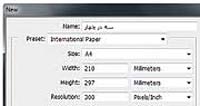 8 در پنجره تنظیمات ایجاد یک پروژه جدید، ابتدا سه کاراکتر از چهار کاراکتر را در ستون Name وارد کنید، سپس در ستون Preset حروف بین المللی را انتخاب کنید، اندازه کاغذ A4 را انتخاب کنید و وضوح تصویر 300 پیکسل بر سانتی متر است.فیلد Size را انتخاب کرده و روی دکمه OK کلیک کنید. برای ایجاد یک مورد جدید در اندازه انتخاب شده روی ما کلیک کنید. 9 حالا روی تب مورد نظر کلیک کنید تا تصویر قبلی را انتخاب کنید و تصویر به روز شده ما را مشاهده کنید. 10 در این مرحله از مسیر MenuLayer گزینه duplicate را انتخاب کنید تا پنجره Duplicate Layer 11 باز شود. در پنجره ای که باز می شود، روی Document Options کلیک کنید و نام پروژه جدیدی که قبلا ایجاد کردیم، 3 از 4 را انتخاب کنید. پنجره کپی تصویر برای انتقال به پروژه جدید
8 در پنجره تنظیمات ایجاد یک پروژه جدید، ابتدا سه کاراکتر از چهار کاراکتر را در ستون Name وارد کنید، سپس در ستون Preset حروف بین المللی را انتخاب کنید، اندازه کاغذ A4 را انتخاب کنید و وضوح تصویر 300 پیکسل بر سانتی متر است.فیلد Size را انتخاب کرده و روی دکمه OK کلیک کنید. برای ایجاد یک مورد جدید در اندازه انتخاب شده روی ما کلیک کنید. 9 حالا روی تب مورد نظر کلیک کنید تا تصویر قبلی را انتخاب کنید و تصویر به روز شده ما را مشاهده کنید. 10 در این مرحله از مسیر MenuLayer گزینه duplicate را انتخاب کنید تا پنجره Duplicate Layer 11 باز شود. در پنجره ای که باز می شود، روی Document Options کلیک کنید و نام پروژه جدیدی که قبلا ایجاد کردیم، 3 از 4 را انتخاب کنید. پنجره کپی تصویر برای انتقال به پروژه جدید 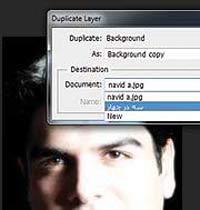 12 به روز شد. اکنون روی تب جدید پروژه کلیک کنید تا فعال شود. اگر این مرحله را به درستی انجام داده باشیم، شاهد اضافه شدن یک کپی از تصویر مورد نظر به پروژه جدید خواهیم بود. باید مطابقت داشته باشد اما مانند روتوش نباشد. ) سپس باید عملیات ضبط را متوقف کرده و پس از اصلاح اختلاف وضوح بین دو تصویر، ضبط را مجدداً شروع کنید. 13) حالا ابزار transition را انتخاب کنید (با نگه داشتن کلید Ctrl) و تصویر منتقل شده را به سمت چپ و 14 حرکت دهید.هنگامی که عکس را در جایی که می خواهید داشتید، کلید Ctrl را فشار دهید، سپس کلید Alt را نگه دارید تا یک فلش سفید ظاهر شود.نشانگر ماوس در کنار فلش مشکی ظاهر می شود، ماوس را روی تصویر مورد نظر بکشید و به سمت راست ببرید، یک کپی از تصویر در کنار عدد 15 ایجاد می کند. پس از قرار دادن تصویر کپی شده در موقعیت صحیح و در موقعیت صحیح. دکمه ماوس را بین تصویر اول ببندید و با تکرار مراحل قبلی یک کپی از تصویر و سلاح مورد نظر ایجاد کنید. به طور کلی، اندازه کاغذ A4، حداقل هفت عکس را می توان در هر خط قرار داد. البته بعد از مرتب سازی عدد اول می توانید همین کار را برای عدد دوم و سوم انجام دهید. در نهایت، فاصله و تراز تصاویر را قبل از ادغام لایه ها دوباره بررسی کنید. سایز کاغذ 17. در این مرحله از مسیر MenuLayer گزینه Flatten Image را انتخاب می کنیم تا لایه ها در یک ادغام شوند. بهتر است قبل از ارسال پروژه برای چاپ، قسمت زائد پروژه را که تصویری ندارد حذف کنید و از ابزار برش برای کاهش حجم فایل ارسالی برای چاپ و کاهش زمان چاپ استفاده کنید. 19.برای این کار دکمه C را در صفحه ای به نام Crop Tool فشار دهید، سپس کادری را از سمت راست و بالای آیتم به سمت چپ پایین بکشید (اگر تصویر سازماندهی شده است) و کلیک کنید.با استفاده از دکمه enter روی صفحه کلید، قسمت اضافی مورد را حذف می کنیم. 20 در این مرحله در قسمت file گزینه print را انتخاب می کنیم تا پنجره چاپ نمایان شود. پس از انتخاب نام چاپگر مورد نظر در قسمت “Location”، نماد وسط را بردارید و در قسمت بالا و سمت چپ مقدار صفر را وارد کنید، سپس در قسمت پایین گزینه “Print” را انتخاب کنید. دکمه ضبط با توجه به اینکه اکثر چاپگرها نمی توانند در لبه کاغذ چاپ کنند، بهتر است به جای هفت تصویر، شش تصویر را ترکیب کرده و اندازه پروژه را کوچکتر از عرض کاغذ برش دهید. برای اینکه اشتباه حذف لبههای تصویر در حین پرینت گرفته نشود، اگر میخواهید فایل خود را قبل از ارسال برای چاپ پیشنمایش و بررسی کنید، لطفاً پس از ثبت در پنل اپراتور، روی مربع کنار فرآیند چاپ کلیک کنید. . .برای تغییر شکل کادر روی قاب ظاهر شود که با رسیدن به این مرحله کادر پرینت باز می شود و با رضایت شما تصویر را چاپ می کند.
12 به روز شد. اکنون روی تب جدید پروژه کلیک کنید تا فعال شود. اگر این مرحله را به درستی انجام داده باشیم، شاهد اضافه شدن یک کپی از تصویر مورد نظر به پروژه جدید خواهیم بود. باید مطابقت داشته باشد اما مانند روتوش نباشد. ) سپس باید عملیات ضبط را متوقف کرده و پس از اصلاح اختلاف وضوح بین دو تصویر، ضبط را مجدداً شروع کنید. 13) حالا ابزار transition را انتخاب کنید (با نگه داشتن کلید Ctrl) و تصویر منتقل شده را به سمت چپ و 14 حرکت دهید.هنگامی که عکس را در جایی که می خواهید داشتید، کلید Ctrl را فشار دهید، سپس کلید Alt را نگه دارید تا یک فلش سفید ظاهر شود.نشانگر ماوس در کنار فلش مشکی ظاهر می شود، ماوس را روی تصویر مورد نظر بکشید و به سمت راست ببرید، یک کپی از تصویر در کنار عدد 15 ایجاد می کند. پس از قرار دادن تصویر کپی شده در موقعیت صحیح و در موقعیت صحیح. دکمه ماوس را بین تصویر اول ببندید و با تکرار مراحل قبلی یک کپی از تصویر و سلاح مورد نظر ایجاد کنید. به طور کلی، اندازه کاغذ A4، حداقل هفت عکس را می توان در هر خط قرار داد. البته بعد از مرتب سازی عدد اول می توانید همین کار را برای عدد دوم و سوم انجام دهید. در نهایت، فاصله و تراز تصاویر را قبل از ادغام لایه ها دوباره بررسی کنید. سایز کاغذ 17. در این مرحله از مسیر MenuLayer گزینه Flatten Image را انتخاب می کنیم تا لایه ها در یک ادغام شوند. بهتر است قبل از ارسال پروژه برای چاپ، قسمت زائد پروژه را که تصویری ندارد حذف کنید و از ابزار برش برای کاهش حجم فایل ارسالی برای چاپ و کاهش زمان چاپ استفاده کنید. 19.برای این کار دکمه C را در صفحه ای به نام Crop Tool فشار دهید، سپس کادری را از سمت راست و بالای آیتم به سمت چپ پایین بکشید (اگر تصویر سازماندهی شده است) و کلیک کنید.با استفاده از دکمه enter روی صفحه کلید، قسمت اضافی مورد را حذف می کنیم. 20 در این مرحله در قسمت file گزینه print را انتخاب می کنیم تا پنجره چاپ نمایان شود. پس از انتخاب نام چاپگر مورد نظر در قسمت “Location”، نماد وسط را بردارید و در قسمت بالا و سمت چپ مقدار صفر را وارد کنید، سپس در قسمت پایین گزینه “Print” را انتخاب کنید. دکمه ضبط با توجه به اینکه اکثر چاپگرها نمی توانند در لبه کاغذ چاپ کنند، بهتر است به جای هفت تصویر، شش تصویر را ترکیب کرده و اندازه پروژه را کوچکتر از عرض کاغذ برش دهید. برای اینکه اشتباه حذف لبههای تصویر در حین پرینت گرفته نشود، اگر میخواهید فایل خود را قبل از ارسال برای چاپ پیشنمایش و بررسی کنید، لطفاً پس از ثبت در پنل اپراتور، روی مربع کنار فرآیند چاپ کلیک کنید. . .برای تغییر شکل کادر روی قاب ظاهر شود که با رسیدن به این مرحله کادر پرینت باز می شود و با رضایت شما تصویر را چاپ می کند.
اكشنكردن عكسهای پرسنلی
منبع: Coynet









